Förhindra kopiering av tomma sidor (hoppa över tomma sidor)
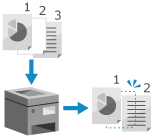
Du kan automatiskt hoppa över sidor som har fastställts vara tomma när du kopierar.
När du till exempel placerar både enkelsidiga och dubbelsidiga original i dokumentmataren för dubbelsidig kopiering, kopierar maskinen även baksidan (tom sida) av varje enkelsidigt original. I det här fallet kan du spara papper genom att konfigurera inställningarna för att automatiskt hoppa över sidor som har fastställts vara tomma vid kopiering.
När du till exempel placerar både enkelsidiga och dubbelsidiga original i dokumentmataren för dubbelsidig kopiering, kopierar maskinen även baksidan (tom sida) av varje enkelsidigt original. I det här fallet kan du spara papper genom att konfigurera inställningarna för att automatiskt hoppa över sidor som har fastställts vara tomma vid kopiering.
1
På kopieringsskärmen trycker du på [Alternativ]  [Hoppa över tomma sidor]. Kopieringsskärm
[Hoppa över tomma sidor]. Kopieringsskärm
 [Hoppa över tomma sidor]. Kopieringsskärm
[Hoppa över tomma sidor]. KopieringsskärmSkärmen [Hoppa över tomma sidor] visas.
2
Välj färgen för originalet du vill hoppa över.
[Alla färger]
Hoppar över alla tomma sidor i ett original, oavsett pappersfärgen.
[Endast vitt]
Hoppar endast över tomma sidor på vitt papper.
* När en annan inställning än [Auto (färg/svartvitt)] väljs för [Välj färg] fungerar inställningen på samma sätt som för [Alla färger], även när alternativet [Endast vitt] är inställt. Välja färgkopiering eller svartvit kopiering
3
Justera noggrannheten för att upptäcka tomma sidor efter behov.

1
Tryck på [Justera identif.nivå].
Skärmen [Justera identif.nivå] visas.
2
Flytta reglaget åt vänster eller höger för att justera noggrannheten.
Justera den till [+] för att öka känslighetsnivån för att detektera tomma sidor.
3
Tryck på [OK].
Skärmen [Hoppa över tomma sidor] visas på nytt.
4
Tryck på [OK]  [Stäng].
[Stäng].
 [Stäng].
[Stäng].Kopieringsskärmen visas igen.
VIKTIGT!
Om originalets storlek är inställd på en storlek större än det faktiska originalet, kanske tomma sidor inte hoppas över korrekt.
OBS!
Sidor som har fastställts vara tomma räknas inte i antalet kopierade sidor.
* Tomma sidor räknas i antalet skannade sidor.